Come controllare le notifiche in macOS
Le notifiche sono una parte familiare della vita moderna. In un mondo sempre connesso, ci piace essere consapevoli di eventi importanti non appena si verificano. Ma ciò che conta come importante varia da persona a persona e può cambiare con il contesto.
L’ultima versione di macOS offre molte opzioni di personalizzazione relative alle notifiche. Molte impostazioni sono configurabili app per app.
Imparare a utilizzare le notifiche sul tuo Mac ti aiuterà a tenerti aggiornato senza che le app interrompano il tuo flusso di lavoro.
Cosa sono le notifiche per Mac?
In macOS, le notifiche ti informano che un’app ha fatto qualcosa che potresti aver perso. Se un’app è in esecuzione ma non è la tua app attiva, potrebbe inviare notifiche. Alcune app, come News, possono inviare notifiche quando non sembrano nemmeno essere aperte.
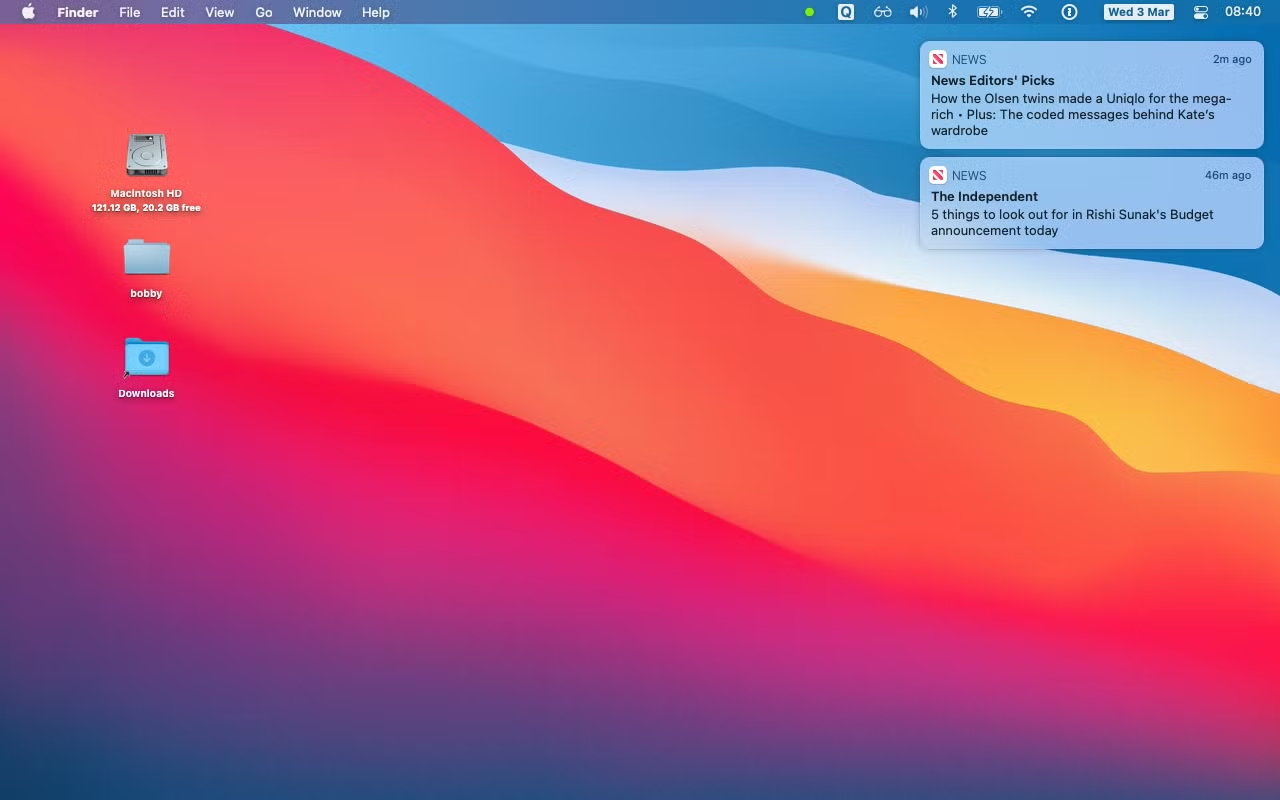
Le notifiche possono essere visualizzate come piccole caselle nell’angolo in alto a destra dello schermo. Possono anche essere visualizzati sulla schermata di blocco del Mac o nel Centro notifiche. Ogni notifica può contenere informazioni utili con scorciatoie per ulteriori interazioni.
Cos’è il Centro notifiche?
Il Centro notifiche è una funzionalità macOS incorporata che mostra un elenco di tutte le notifiche. Appare sopra le altre finestre e ha uno sfondo semitrasparente.

In macOS Big Sur o versioni successive, il Centro notifiche può anche visualizzare una serie di widget sotto l’elenco delle notifiche. Questi coprono il tempo, i promemoria, le note e altro ancora.
Come visualizzare il Centro notifiche
È possibile aprire e chiudere il Centro notifiche tramite la barra dei menu. Fare clic sull’orologio nell’angolo in alto a destra dello schermo per visualizzare l’overlay del Centro notifiche. La sovrapposizione rimane aperta, consentendoti di interagire con le singole notifiche. Se fai di nuovo clic sull’orologio o interagisci con un’altra app, nascondi l’overlay.
Sebbene macOS non assegni una scorciatoia da tastiera predefinita al Centro notifiche, puoi impostare una scorciatoia personalizzata nelle Preferenze di Sistema .
Risposta alle notifiche
Quando viene visualizzata una notifica, passaci sopra per rivelare eventuali funzioni extra supportate dalla sua app.
Ad esempio, una notizia mostrerà un pulsante Leggi storia . Un promemoria visualizza un menu a discesa che consente di posticipare o contrassegnare come completato . La maggior parte delle notifiche aprirà l’app corrispondente quando fai clic su di esse.

Alcune notifiche, come le notizie, scompaiono se fai clic su di esse. Dovrai eliminare gli altri facendo clic sull’icona di chiusura nell’angolo in alto a sinistra.
Le notifiche possono includere un’anteprima. Facendo clic sulla freccia rivolta a destra si espande la notifica e vengono visualizzati ulteriori dettagli. È un modo utile per consumare la notifica senza dover aprire la sua app.

Diverse notifiche possono essere visualizzate in un singolo gruppo o stack. Facendo clic si espande lo stack e li visualizza uno sotto l’altro. Un pulsante mostra meno apparirà quindi in alto, permettendoti di visualizzarli di nuovo come un gruppo. Quando le notifiche sono in un gruppo, l’icona di chiusura in alto a sinistra chiuderà l’intero gruppo.
Come configurare le notifiche
Utilizzando le Preferenze di Sistema, puoi configurare il funzionamento delle notifiche per ciascuna app che le supporta. Vai su Apple> Preferenze di Sistema> Notifiche per iniziare.

Non tutte le app utilizzano tutte le impostazioni, quindi potrebbe essere necessario utilizzare alcune prove ed errori. Ma le impostazioni generali sono utili una volta capito come funzionano.
Puoi disattivare le notifiche per ciascuna app tramite l’interruttore Consenti notifiche . La scelta di questa impostazione per ciascuna app è il punto migliore da cui iniziare quando si controllano le notifiche. Se non sei interessato alle notifiche di una particolare app, disattivale tutte.
L’impostazione dello stile di avviso fornisce un livello di controllo più preciso. Scegli tra banner e avvisi . Entrambi gli stili hanno lo stesso aspetto, ma gli stendardi scompaiono spontaneamente. Gli avvisi rimangono sullo schermo finché non li chiudi, quindi sono molto più invadenti. In generale, i banner sono una buona scelta per notifiche frequenti e meno importanti da app come Notizie. Potresti preferire gli avvisi per le notifiche del calendario o gli eventi di sistema.
Le impostazioni dettagliate ti consentono di mostrare le notifiche di un’app sulla schermata di blocco o nel Centro notifiche. È importante capire che le notifiche continueranno a esistere, anche se le nascondi dal Centro notifiche. La riattivazione dell’impostazione mostrerà le vecchie notifiche.
Imposta le notifiche in base al tuo modo di lavorare
Le notifiche sono un concetto semplice, ma macOS offre molte configurazioni su base app per app. Con un’attenta configurazione, dovresti essere in grado di sintonizzare il sistema per assillarti nella giusta quantità.
Se hai un iPhone, le notifiche funzioneranno su entrambi i tuoi dispositivi Apple. È possibile configurare le notifiche sul telefono utilizzando un processo simile.

